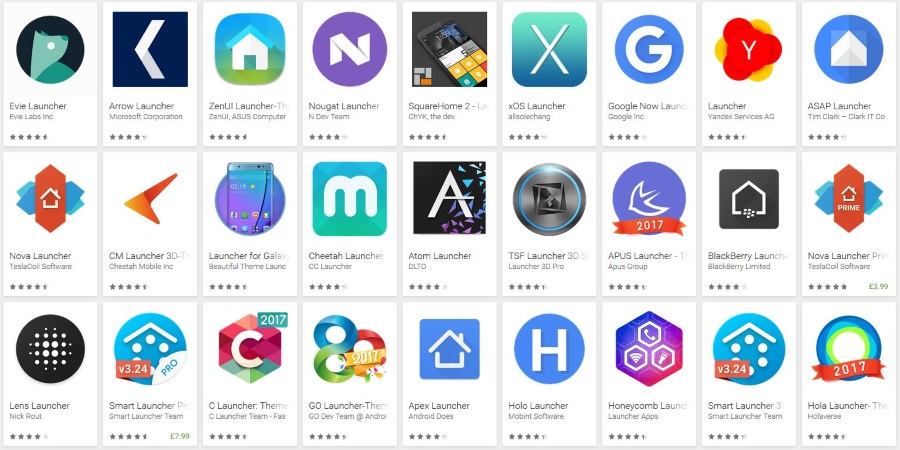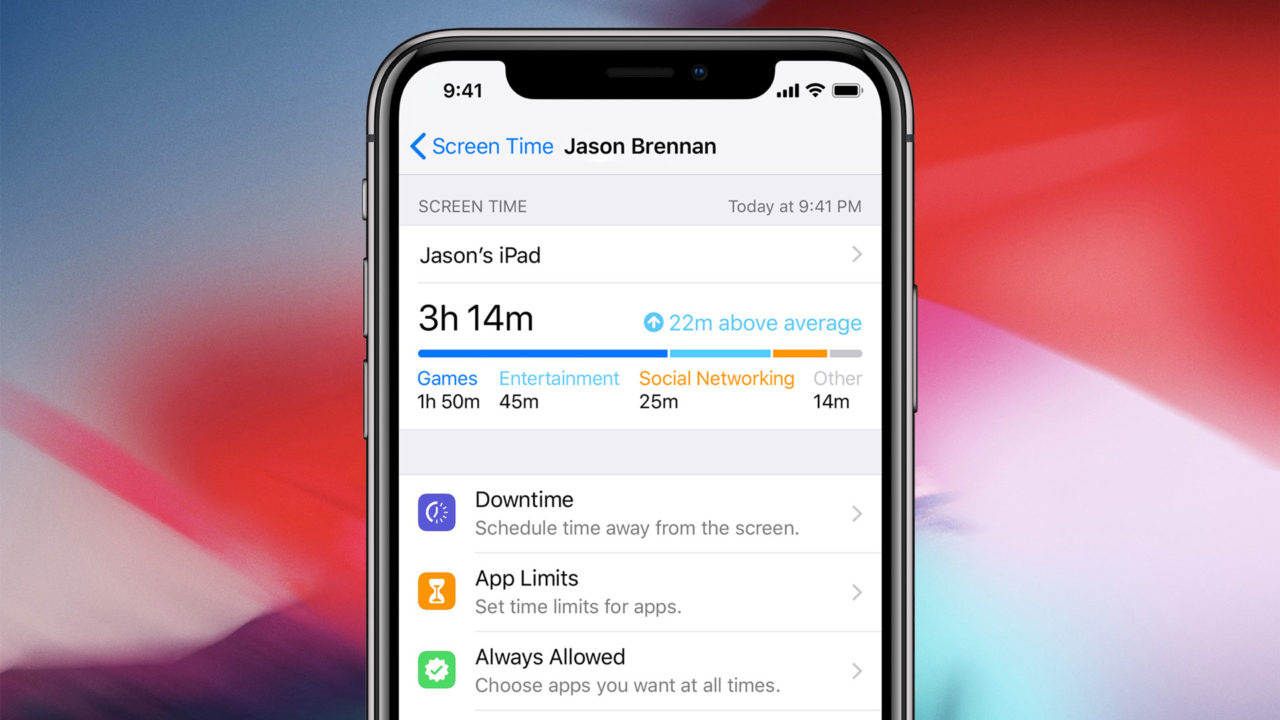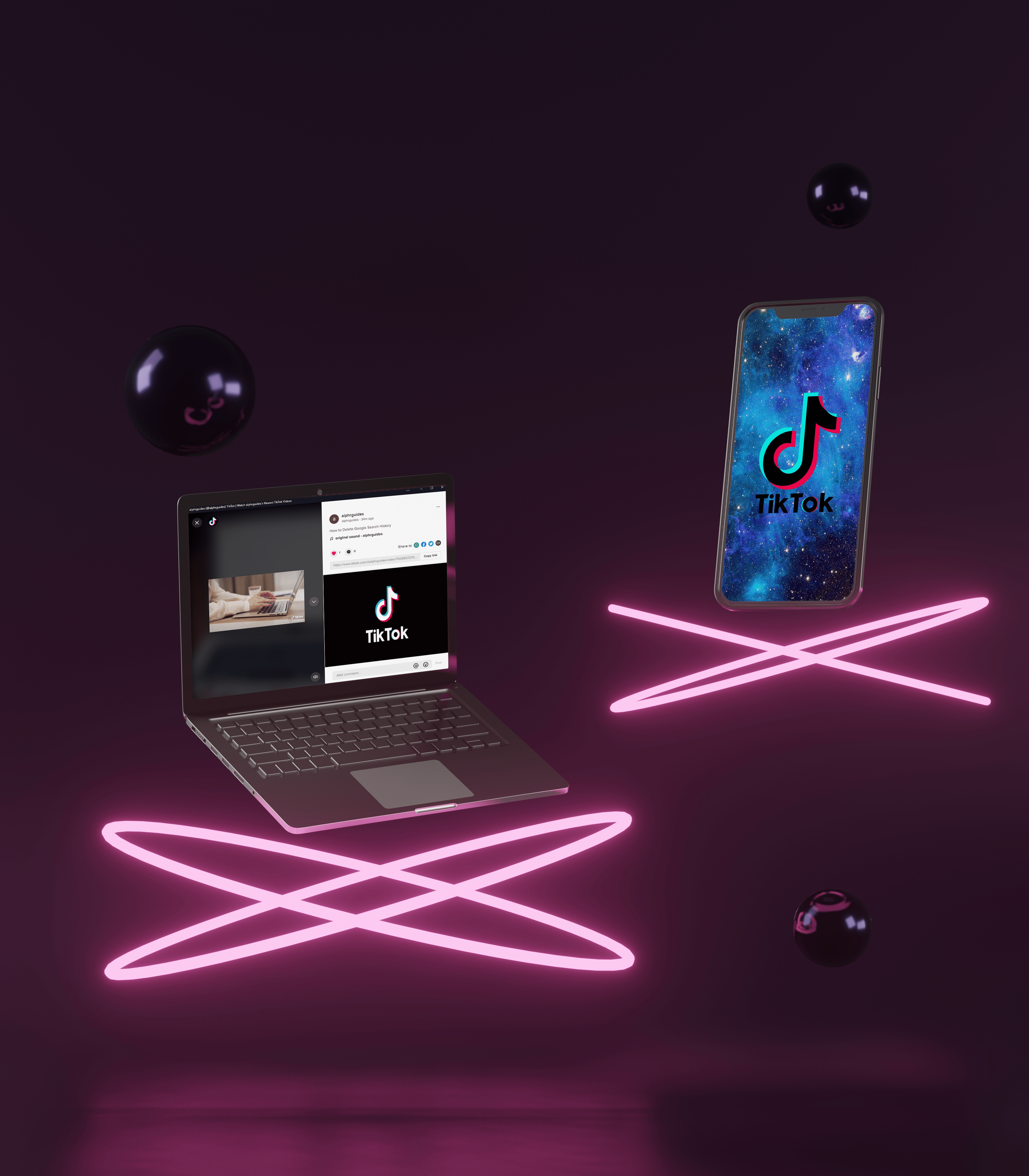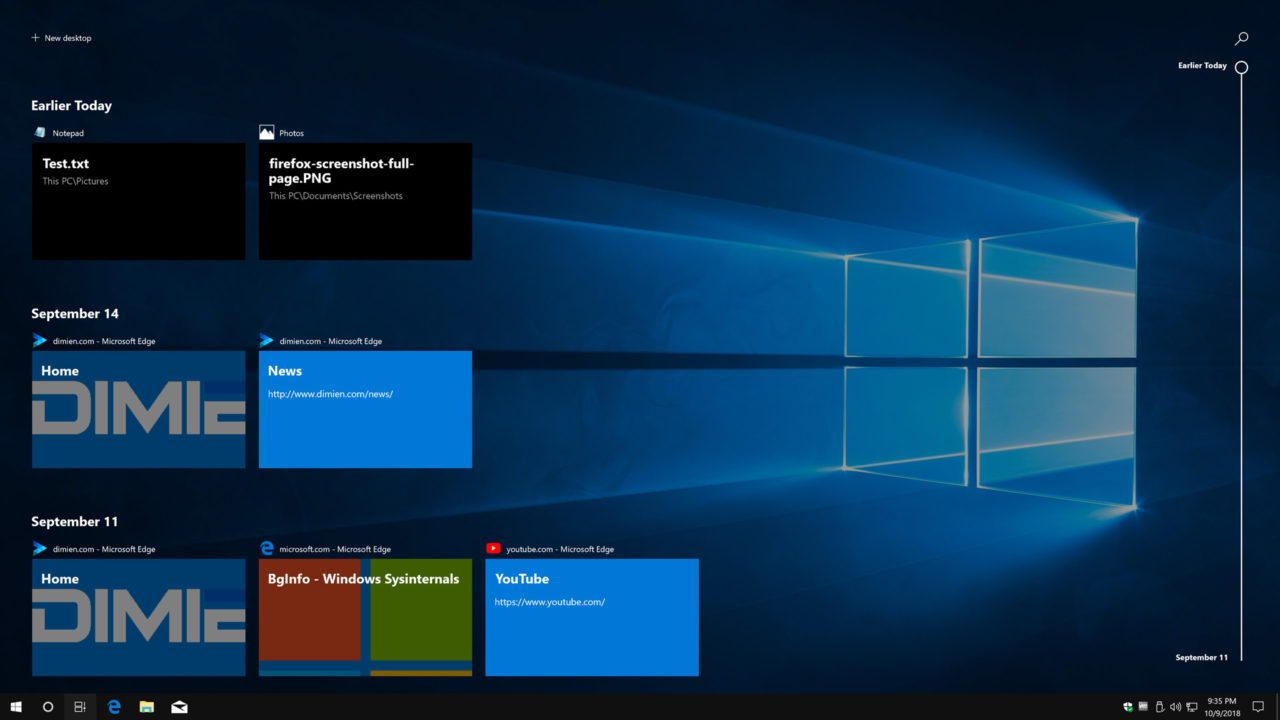Snapchat에는 "한 번에 하나의 장치" 정책이 있습니다. 즉, 두 기기에서 동시에 하나의 계정에 로그인할 수 없습니다.

앱이 자주 로그아웃되고 Snapchat에서 많은 이메일을 받는 경우 계정이 해킹되었을 가능성이 있습니다. 침입자의 또 다른 신호는 보내지 않은 메시지 또는 수락하지 않은 친구의 메시지입니다. 마지막으로 올바른 비밀번호를 사용하고 있다는 것을 알게 되면 비밀번호를 재설정해야 할 수도 있습니다.
이 경우 수행할 작업은 다음과 같습니다.
마지막 활성 사용을 보는 방법
꽤 스파르타적인 메인 화면에도 불구하고 Snapchat은 사용자에게 많은 계정 및 활동 정보를 제공합니다. 또한 강력한 보안 및 경보 시스템을 갖추고 있습니다.
안타깝게도 휴대전화에 설치된 앱을 통해 로그인 기록을 비롯한 많은 데이터에 액세스할 수 없습니다. 설정 섹션은 계정 설정, 추가 서비스, 개인 정보 보호, 지원, 피드백, 추가 정보 및 계정 작업 섹션을 포함한 표준 요금을 제공합니다. 그러나 귀하의 활동에는 아무 것도 없습니다.
따라서 마지막 활성 사용 및 기타 로그인 정보를 볼 수 있는 유일한 방법은 앱 공식 웹사이트의 계정 섹션을 통해 계정 데이터를 요청하는 것입니다. 다행히 브라우저와 인터넷 연결이 활성화된 모든 장치에서 액세스할 수 있습니다.
"로그인 기록 및 계정 정보" 섹션에서 로그인 정보를 찾을 수 있습니다. 이 섹션에는 계정 생성 시간과 날짜, 기기 정보, 기기 기록(앱에 액세스한 모든 기기)도 포함되어 있습니다. 수락된 약관 및 기본 계정 정보도 이 섹션에 있습니다.
이제 Snapchat에서 보고서를 받는 방법을 알아보겠습니다. 플랫폼에 관계없이 단계는 동일하다는 점에 유의하는 것이 중요합니다. Android, iOS, Windows, Linux 및 macOS 사용자가 대상입니다.
1 단계

먼저 기기에서 브라우저를 열고 Snapchat 공식 사이트에서 계정 섹션을 검색해야 합니다. NS "계정 스냅챗” 검색은 귀하에게 accounts.snapchat.com 페이지를 상위 결과 중 하나로 제공할 것입니다.
장치에 따라 account.snapchat.com을 클릭하거나 누릅니다.
2 단계
다음으로 accounts.snapchat.com/accounts 페이지로 이동합니다. 거기에서 계정을 만드는 데 사용된 자격 증명을 입력해야 합니다. 상단 필드에 사용자 이름 또는 이메일 주소를 입력하고 하단 필드에 비밀번호를 입력합니다. 그런 다음 "로그인"버튼을 클릭하거나 누릅니다.

로그인하면 Snapchat에서 보안 문자를 완료하도록 요청할 수 있습니다. 이는 추가적인 안전과 로봇이 아님을 확인하기 위한 것입니다. 계정에 액세스하려면 이 단계를 완료하세요.
누군가가 귀하의 계정을 해킹한 경우 귀하의 비밀번호가 유효하지 않을 수 있다는 점에 유의하는 것이 중요합니다. 일반 비밀번호로 로그인할 수 없는 경우 "비밀번호 찾기" 링크를 클릭하거나 탭하고 비밀번호 재설정 지침을 따르십시오. 비밀번호를 잊어버린 경우에도 마찬가지입니다.
3단계

로그인에 성공하면 accounts.snapchat.com/accounts/welcome 페이지로 이동해야 합니다. 여기에서 계정을 관리하고, 특정 모바일 플랫폼용 앱을 다운로드하고, 언어 설정을 변경하고, 계정을 삭제하고, "내 데이터" 파일을 요청할 수 있습니다.
ZIP 파일로 받게 되므로 다운로드할 때 압축을 풀어야 합니다.
"내 데이터" 버튼을 클릭하거나 누릅니다.
4단계

다음으로 ZIP 파일에 포함된 내용을 볼 수 있는 내 데이터 페이지로 이동합니다. 로그인 정보는 계정 정보와 함께 목록 상단에 있습니다. 기본 계정 정보, 장치 정보 및 기록, 로그인 기록, 이중 인증, 이전 비활성화 및 재활성화에 대한 데이터가 있습니다.
이 목록에는 전체 Snap 및 채팅 기록, 구매 기록, 상점 기록, Snapchat 지원 팀과의 모든 상호 작용, 사용자 프로필에 대한 정보, 친구 및 연락처에 대한 데이터, Snapchat 순위 통계, 위치 정보 등이 포함됩니다. 더. 대화 내역, 구독 및 Snap 게임 정보도 포함됩니다.
목록을 확인한 후 화면 하단으로 스크롤하여 노란색 "요청 제출" 버튼을 클릭하거나 누릅니다.

그러면 Snapchat에서 요청을 받았고 데이터를 처리하고 있음을 알려줍니다. 다운로드가 준비되면 이메일을 받게 됩니다.

5단계
보고서를 컴파일하는 데 너무 오래 걸리지는 않지만 짧은 지연이 예상됩니다. 운 좋게도 우리 계정은 비교적 최근 계정이고 몇 분 안에 이메일이 도착했습니다.

ZIP 파일을 받으려면 이메일 클라이언트로 이동하여 로그인하고 받은 편지함으로 이동합니다. 그런 다음 "Snapchat 데이터를 다운로드할 준비가 되었습니다"라는 제목의 이메일을 엽니다. 다음과 같이 표시되어야 합니다.
회신 불가 이메일이므로 Snapchat에 회신할 수 없습니다.
이메일의 첫 번째 단락에 "여기를 클릭하십시오" 링크가 표시됩니다. 두 번째 단락에 포함된 "비밀번호 재설정" 링크를 통해 비밀번호를 재설정할 수도 있습니다. "여기를 클릭하십시오" 링크를 클릭하거나 누릅니다.
6단계

"여기를 클릭하십시오" 링크는 accounts.snapchat.com/accounts/downloadmydata 페이지로 이동합니다. Snapchat은 보고서에서 얻을 모든 데이터를 다시 한 번 나열합니다. 그러나 파일에 링크해야 합니다. 내 데이터 섹션 바로 아래에 있는 데이터가 준비됨 섹션에 있습니다.
Snapchat이 모든 데이터를 컴파일하는 데 24시간 이상 기다려야 할 수도 있다는 점에 유의하는 것이 중요합니다. 계정이 오래될수록 조금 더 기다려야 할 가능성이 높습니다.
ZIP 파일에 대한 링크를 클릭하거나 탭합니다. Snapchat은 또한 데이터가 민감할 수 있으므로 다른 사람과 링크를 공유하지 말 것을 상기시킵니다.
7단계
Snapchat은 즉시 다운로드를 시작해야 합니다. Chrome, Microsoft Edge 또는 유사한 브라우저를 사용하는 경우 브라우저 하단의 다운로드 표시줄에서 진행 상황을 추적할 수 있습니다.

다운로드가 완료되면 기본 다운로드 폴더로 이동합니다. PC를 사용하는 경우 "다운로드"에 있어야 합니다.

랩톱 또는 데스크톱 컴퓨터를 사용하는 경우 파일을 다른 폴더로 이동하는 것이 좋습니다. D:\Snapchat 폴더를 선택했습니다.
8단계
마지막으로 ZIP 파일의 압축을 풉니다. Html 및 JSON 폴더와 index.html 파일이 제공됩니다. 압축을 풀면 ZIP 파일은 다음과 같아야 합니다.

9단계
"mydata" ZIP 파일의 압축을 푼 후 HTML 폴더를 두 번 클릭하거나 탭해야 합니다. 폴더에 모든 정보가 포함된 HTML 문서 목록이 표시됩니다.

파일을 두 번 클릭하면 기본 브라우저에서 열립니다. Google 크롬은 우리의 것입니다.

어떤 파일을 여는지는 중요하지 않습니다. "로그인 기록 및 계정 정보" 탭이 브라우저 창 왼쪽 목록의 맨 위에 표시됩니다.
10단계
마지막으로 "로그인 기록 및 계정 정보" 탭을 클릭하거나 탭하여 모든 로그인을 확인합니다. 목록은 시간순이며 각 항목에는 다음 정보가 포함됩니다.
- 장치 IP
- 국가 코드
- 로그인 시간 및 날짜
- 로그인 상태(성공 또는 실패)
- 로그인한 기기
목록에서 소유하지 않은 특정 IP 또는 장치를 발견했다면 즉시 조치를 취하십시오. 가장 먼저 할 일은 다른 모든 장치에서 로그아웃하는 것입니다.
다른 모든 장치에서 로그아웃하는 방법
다른 장치에서 로그아웃하려면 전화 앱을 사용해야 합니다. 원하는 장치를 통해 로그인하기만 하면 Snapchat이 다른 모든 장치에서 자동으로 로그아웃됩니다. 다시 말하지만, 두 기기에서 동시에 앱을 사용할 수 없습니다.
그러나 알 수 없는 장치가 계정에 로그인할 수 없도록 하려면 해당 장치를 잊어버릴 수 있습니다.
다른 기기를 잊어버리는 옵션은 Snapchat 설정의 "기기 삭제" 섹션에 있습니다. 좋은 소식은 iOS와 Android 버전 모두 동일한 설정 구조를 가지고 있다는 것입니다. 즉, 다음 자습서는 모든 사용자에게 동일합니다.
이 작업을 수행하려면 2단계 인증을 설정해야 합니다. 그렇지 않은 경우 설정 메뉴의 이중 인증 섹션에서 설정하십시오. 이중 인증이 있는 경우 다음 섹션을 건너뜁니다.
이 추가 안전 기능의 주요 이점은 새 장치에서 로그인할 때 인증 코드를 제공해야 한다는 것입니다. 그러면 계정에 침입하기가 훨씬 더 어려워집니다.
이중 인증
먼저 휴대폰에서 Snapchat 앱을 실행해야 합니다. 카메라 화면에 도착하면 왼쪽 상단 모서리에 있는 프로필 아이콘을 탭합니다.
프로필 페이지로 이동합니다. 모든 필수 계정 정보가 있습니다. 그러나 화면의 오른쪽 상단 모서리에 있는 설정 톱니바퀴를 눌러야 합니다. 설정 페이지로 이동합니다.

이 페이지에서 "2단계 인증" 섹션을 찾아야 합니다. 스크롤을 조금 내려야 할 수도 있습니다. 탭하여 설정 페이지에 액세스합니다. 다음과 같이 표시되어야 합니다.

이 페이지에서 선호하는 인증 방법을 선택할 수 있습니다. 텍스트 및 인증 앱을 마음대로 사용할 수 있습니다. 이 튜토리얼에서는 텍스트 확인 옵션이 더 간단하기 때문에 이 옵션을 사용합니다.
문자 확인 옵션을 누릅니다. 그러면 Snapchat에서 6자리 코드가 포함된 문자 메시지를 보냅니다. 메시지로 이동하여 코드가 있는 메시지를 엽니다. 코드를 클립보드에 복사하고 Snapchat 앱을 다시 한 번 엽니다.
이중 인증 페이지로 돌아가서 코드를 입력하십시오. 코드를 제공한 후 이중 인증 메뉴에서 복구 코드 및 장치 삭제라는 두 가지 추가 옵션을 볼 수 있어야 합니다. 튜토리얼의 두 번째 부분에서는 후자가 필요합니다.
장치 잊어 버리기
이제 귀하의 소유가 아닌 장치는 잊어 버리십시오. 이 섹션에서는 휴대폰과 Snapchat 앱이 필요합니다.
먼저 Snapchat을 엽니다. 카메라 화면에서 왼쪽 상단 모서리에 있는 프로필 아이콘을 선택합니다. 앱이 프로필 페이지로 리디렉션되면 화면 오른쪽 상단에 있는 설정 톱니바퀴를 탭합니다.
그런 다음 이중 인증 항목을 찾아 누릅니다. 그런 다음 장치 지우기 옵션을 누릅니다. 맨 아래에 있어야 합니다.
Snapchat은 계정에 로그인하는 데 사용된 모든 장치 목록을 표시합니다.

여기에서 목록에서 제거하려는 장치 옆에 있는 X 버튼을 탭해야 합니다. 그러면 Snapchat이 확신하는지 묻습니다.

"예"를 눌러 제거를 확인하십시오. 제거하려는 모든 장치에 대해 프로세스를 반복하십시오.
보안 조치
앞으로 계정을 방탄으로 만들고 싶다면 몇 가지 단계를 더 수행할 수 있습니다. 먼저 비밀번호를 변경해야 합니다.
비밀번호 변경
이메일과 SMS를 통해 Snapchat 비밀번호를 변경하는 두 가지 방법이 있습니다. 두 프로세스는 매우 유사하므로 함께 다룰 것입니다. 단계는 모바일 및 데스크탑/노트북 플랫폼에서 동일하다는 점에 유의하는 것이 중요합니다.
먼저 Snapchat에서 로그아웃해야 합니다. 그런 다음 휴대전화에서 브라우저를 실행하거나 공식 사이트의 로그인 페이지로 이동합니다.
로그인 화면에서 "비밀번호 찾기" 버튼을 탭하거나 클릭합니다. 그러면 Snapchat에서 전화번호나 이메일 주소를 통해 재설정할지 묻습니다. 하나의 옵션을 탭하거나 클릭하고 필요한 자격 증명을 입력합니다. 제출 버튼을 클릭하거나 탭합니다.

필드에 코드를 입력하고 계속을 클릭하거나 탭합니다. 이제 새 비밀번호를 입력하고 확인합니다.

마지막으로 저장을 클릭합니다.
바이러스 백신 실행
더욱 안전하게 하기 위해 바이러스 검사를 실행할 수 있습니다. 귀하의 계정에 로그인된 의심스러운 IP 주소를 발견했다면 누군가 귀하의 컴퓨터나 전화를 해킹하여 귀하의 Snapchat 정보를 얻었을 수 있습니다.
또한 모든 장치의 백그라운드에서 바이러스 백신을 활성 상태로 유지하는 것이 좋습니다.
자주 묻는 질문
계정 보안은 디지털 시대에 중요한 문제입니다. 항상 새로운 것을 배울 수 있습니다. 이 섹션에서는 가장 자주 묻는 질문에 대한 답변을 제공합니다.
누군가 내 계정을 해킹하여 로그인할 수 없습니다. 어떻게 해야 하나요?
불행히도 일부 침입자는 귀하의 계정을 도청하는 것 이상을 원합니다. 그들은 실제로 귀하의 계정을 인계받을 수 있습니다. 로그인이 더 이상 작동하지 않고 이메일이 변경되었으며 올바른 비밀번호를 사용하고 있다고 확신하기 때문에 이러한 일이 발생했음을 알 수 있습니다.
다행히 Snapchat 계정을 복구하는 데 도움이 되는 전체 기사가 있습니다.
안전 유지
이 튜토리얼에 설명된 조치는 해커와 가상 장난꾸러기로부터 안전하게 보호하기에 충분해야 합니다. 이제 로그인 데이터를 가져오고, 이중 인증을 설정하고, 원치 않는 장치를 제거하고, 암호를 재설정하는 방법을 알게 되었습니다.
이 방법이 계정을 되찾는 데 도움이 되었습니까? 이중 인증을 설정하고 비밀번호를 재설정하셨나요? 아래 의견 섹션에 알려주십시오.